解决步骤:
1、点击开始菜单,点击“控制面板”;
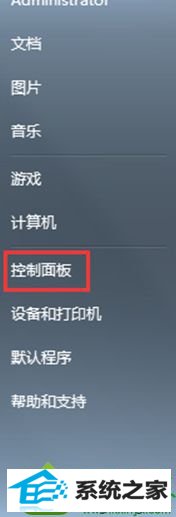
2、将控制面板的查看方式修改为“大图标”,然后点击下面框中的“默认程序”;
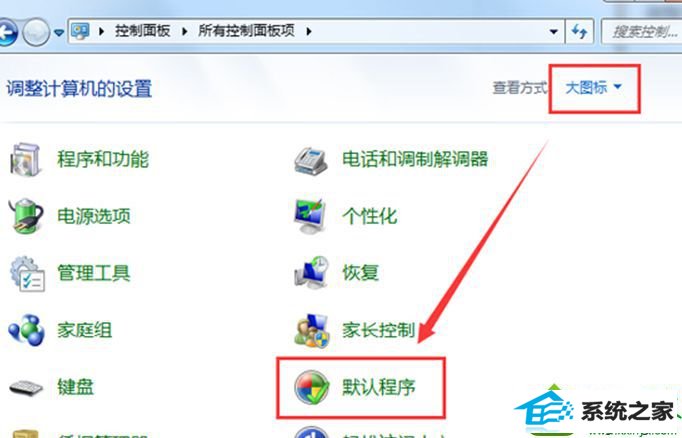
3、点击“将文件类型或协议与程序关联”;
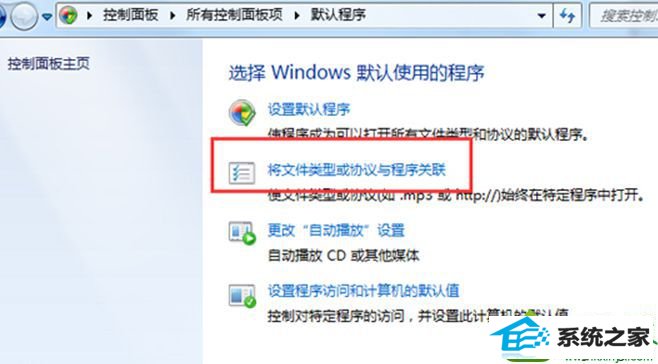
4、在名称中找到“.doc”、“.docm”、“docx”,分别选中这几个类型,然后点击“更改程序”;
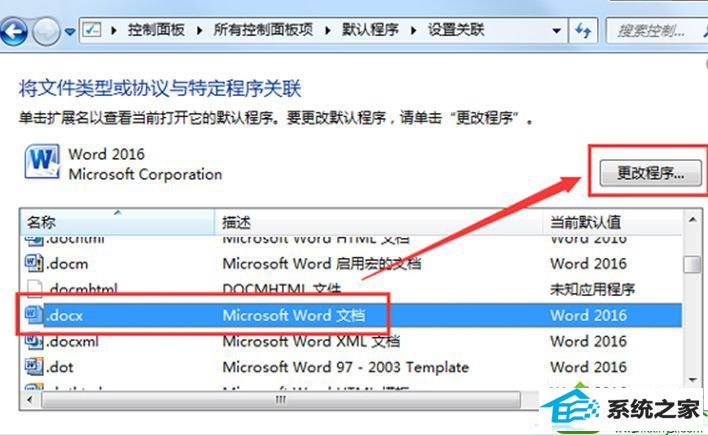
5、在推荐程序下选择“Microsoft officeword”点击确即可。
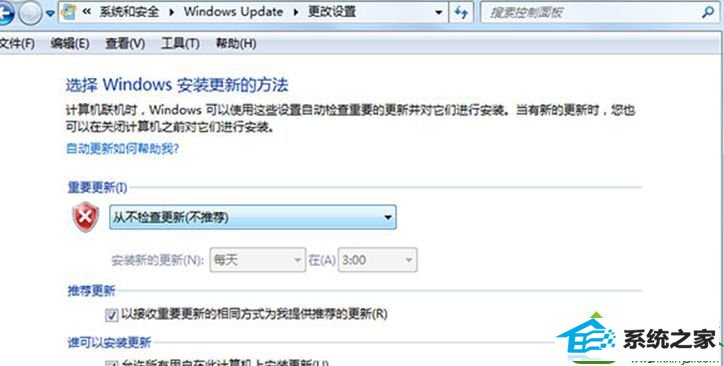
上述几个步骤轻松解决win10系统打开写字板出现乱码的问题,如遇到一样问题的用户,可以参考上述方法解决。
本站发布的系统与软件仅为个人学习测试使用,不得用于任何商业用途,否则后果自负,请支持购买微软正版软件!
Copyright @ 2022 萝卜家园版权所有